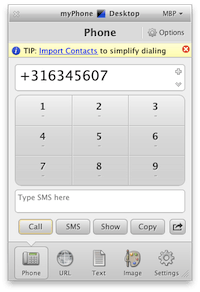iPhone krijgt in 2024 ondersteuning voor RCS, de opvolger van SMS
iPhone krijgt in 2024 ondersteuning voor RCS, de opvolger van SMS. Direct met Android-gebruikers communiceren vanuit de Berichten-app lees verder ▸
Goed nieuws voor iedereen die liever de Berichten-app van Apple gebruikt i.p.v. WhatsApp of andere chatdiensten. Tegenover 9to5Mac heeft Apple bevestigd dat de iPhone in 2024 ondersteuning krijgt voor RCS, de opvolger van SMS.
RCS staat voor Rich Communication Services, en het is een communicatiestandaard voor mobiele netwerken die bedoeld is om de traditionele SMS (Short Message Service) te verbeteren. RCS biedt een reeks geavanceerde functies en mogelijkheden die vergelijkbaar zijn met die van populaire chatapps zoals WhatsApp en iMessage.
lees verder ▸iMessage berichten versturen als SMS in- of uitschakelen
iMessage berichten versturen als SMS in- of uitschakelen en een handig trucje om een iMessage-bericht te versturen als sms (tekstbericht) lees verder ▸
iPhone gebruikers kunnen onderling berichten met elkaar versturen via iMessage. De dienst is exclusief voor Apple gebruikers en is een uitstekend alternatief voor WhatsApp. Wanneer een iMessage niet afgeleverd kan worden wordt deze verstuurd als ms. Dit kun je uitschakelen en is aan te raden als je geen extra kosten wil.
Mocht je, om wat voor reden dan ook, toch nog een iMessage-bericht willen versturen als sms dan kun je ervoor kiezen om handmatig dit toe te passen. Berichten voor iPhone kan namelijk handmatig iMessage-berichten versturen als tekstbericht, we leggen uit hoe het werkt. lees verder ▸
SMS berichten ontvangen en versturen vanaf een iPad of Mac
Wie in het bezit is van een iPhone kan ook SMS berichten ontvangen en versturen via een gekoppelde iPad of Mac [handleiding] lees verder ▸
Via je iPhone is het mogelijk om tekstberichten zoals traditionele SMS en MMS te ontvangen op je iPad of Mac. Een optie die veel iPhone gebruikers over het hoofd zien. Via je iPad of Mac kun je dan de berichten lezen, beantwoorden of nieuwe SMS berichten versturen.
Dit alles is te danken aan Apple's continuity-functie waardoor de software nauwer kan samenwerken, voorbeelden hiervan zijn handoff, universeel klembord en het met een Apple Watch ontgrendelen van je Mac. Om tekstberichten te kunnen versturen vanaf je iPad of Mac moet je eerst je iPhone geschikt maken voor deze optie. lees verder ▸
iPhone: Ontvangstbevestiging voor SMS berichten
In deze tip leggen we uit hoe je een ontvangstbevestiging kunt krijgen bij het afleveren van een SMS bericht op een iPhone via speciale code. lees verder ▸
Op een hoop mobiele telefoons bestaat de mogelijkheid om automatisch ontvangstbevestigingen van verzonden SMS berichten te ontvangen. Sinds de komst van smartphones is dit niet meer aan de orde omdat er een hoop alternatieve zijn zoals WhatsApp of iMessage.
Ook de iPhone heeft standaard geen instelling die het mogelijk maakt om een bevestiging te ontvangen wanneer je SMS bericht verstuurd. Toch is het mogelijk om een ontvangstbevestiging te krijgen wanneer je een SMS verzend via je de Berichten applicatie dankzij een speciale code. lees verder ▸
Apple ID: Inloggen via twee-factor-authenticatie met behulp van een SMS-code
Heb je geen toegang tot het internet dan kun je met je Apple ID en twee-factor-authenticatie ook inloggen met een SMS-code lees verder ▸
Op dit moment is twee-factor-authenticatie de beste manier om je Apple ID en iCloud account te beveiligen. In tegenstelling tot de eerdere twee-staps-verificatie, gebruikt de twee-factor-variant vertrouwde apparaten om je de inlogcode toe te sturen.
Dit zijn je Apple apparaten die je gebruikt en zijn aangemeld via je Apple ID (iCloud). Mocht je bij het inloggen geen toegangscode hebben ontvangen op je vertrouwde apparaten of deze geen toegang hebben tot het internet kun je ervoor kiezen de code te laten toesturen via SMS. lees verder ▸
Een iMessage of SMS bericht doorsturen in iOS 7, 8 of 9 (Archief)
Wanneer je in de berichten applicatie op de iPhone een bericht wil doorsturen kun je dit op twee verschillende manieren doen. Zo heb je de keuze om het bericht te kopiëren met behulp van een dubbele ... lees verder ▸
Wanneer je in de berichten applicatie op de iPhone een bericht wil doorsturen kun je dit op twee verschillende manieren doen. Zo heb je de keuze om het bericht te kopiëren met behulp van een dubbele tap op het bericht. Selecteer hierna de optie 'kopieer', hierna kun je het bericht plakken in een nieuw bericht door te dubbel tappen in het tekstveld en de optie 'Plak' te selecteren. Er is echter een veel eenvoudigere manier om een bericht snel door te sturen. Dit kun je gebruiken voor een SMS, MMS of een iMessage bericht, inclusief eventuele toegevoegde foto’s of video’s. Volg hiervoor onderstaande stappen: lees verder ▸
iMessage: Berichten ontvangen op een alternatief adres
In iOS 5 kun je gebruik maken van iMessage om je vrienden die ook een iOS device bezitten gratis berichten te sturen. Dit alles werkt op dezelfde manier als het verzenden van een SMS bericht. iMessage... lees verder ▸
In iOS 5 kun je gebruik maken van iMessage om je vrienden die ook een iOS device bezitten gratis berichten te sturen. Dit alles werkt op dezelfde manier als het verzenden van een SMS bericht. iMessage heeft als groot voordeel dat het gratis is en dat je eventueel video’s en foto’s kunt toevoegen aan een bericht. Wanneer je een iPhone gebruikt dan ontvang je standaard de berichten op basis van je telefoonnummer. Je kunt dit controleren in Instellingen ▸ Berichten ▸ optie: ‘Ontvang op’. lees verder ▸
iOS 5: Meer ruimte in de berichten app
Wanneer je de berichten app opent op je iPhone dan zul je merken dat het virtuele toetsenbord bijna de helft van het scherm in gebruik neemt. Hierdoor is het vrij lastig om een conversatie goed te kun... lees verder ▸
Wanneer je de berichten app opent op je iPhone dan zul je merken dat het virtuele toetsenbord bijna de helft van het scherm in gebruik neemt. Hierdoor is het vrij lastig om een conversatie goed te kunnen lezen, de toevoeging van iMessage en de mogelijk om foto's en video's door te sturen maken dit alleen maar lastiger. In iOS 5 is het mogelijk om het virtuele toetsenbord tijdelijk te verbergen waardoor er meer ruimte op het scherm beschikbaar voor de conversatie. Plaats je vinger in berichten venster, houd deze vast en sleep je vinger in de richting van het toetsenbord, automatisch zal het toetsenbord verdwijnen. lees verder ▸
iOS: De inhoud van berichten verbergen
Bij het ontvangen van een sms-bericht is het vaak niet de bedoeling dat iedereen zomaar mee kan lezen op het scherm van je iPhone. Zeker niet als het een toegangscode of een persoonlijk bericht van je... lees verder ▸
Bij het ontvangen van een sms-bericht is het vaak niet de bedoeling dat iedereen zomaar mee kan lezen op het scherm van je iPhone. Zeker niet als het een toegangscode of een persoonlijk bericht van je geliefde is. Mocht je last hebben van nieuwsgierige collega's, vrienden of familieleden dan is het mogelijk om de weergave van de berichten aan te passen. Deze optie is terug te vinden in het menu: instellingen ▸ Berichten. Door de optie 'Toon voorvertoning' uit te schakelen zal alleen nog de naam van de zender worden weergegeven en de mededeling dat er een bericht is ontvangen. Om het sms-bericht te kunnen lezen dien je naar de Berichten app te gaan. Wanneer je je iPhone ergens laat rondslingeren lees verder ▸
PrivateSMS: SMS berichten verbergen (JB)
Wanneer iemand je iPhone gebruikt dan is het heel eenvoudig voor die persoon om je ontvangen SMS berichten te lezen. Met behulp van de Cydia tweak PrivateSMS is het mogelijk om de ontvangen SMS berich... lees verder ▸
Wanneer iemand je iPhone gebruikt dan is het heel eenvoudig voor die persoon om je ontvangen SMS berichten te lezen. Met behulp van de Cydia tweak PrivateSMS is het mogelijk om de ontvangen SMS berichten te verbergen. Na de installatie van de tweak zullen je SMS berichten niet meer direct verschijnen op het moment dat de Berichten app wordt opgestart. Een jaloerse vriendin die je SMS wilt checken zal op dat moment denken dat er geen nieuwe berichten zijn. lees verder ▸
BiteSMS: Uitgebreide SMS applicatie [JB]
BiteSMS is een alternatieve SMS applicatie voor de iPhone. Hier heb je wel een jailbreak voor nodig omdat deze applicatie via Cydia geinstalleerd moet worden. Er zijn misschien wel 20 verschillend... lees verder ▸
BiteSMS is een alternatieve SMS applicatie voor de iPhone. Hier heb je wel een jailbreak voor nodig omdat deze applicatie via Cydia geinstalleerd moet worden. Er zijn misschien wel 20 verschillende handige features die BiteSMS wel heeft en de gewone native iPhone SMS applicatie niet. Een paar handige features in het kort: Quick Reply (Snel reageren), Emoticons, Geplande SMSjes, sjablonen en nog veel meer! lees verder ▸
Review: myPhoneDesktop, iPhone koppelen met OS X
Een iPhone is een super apparaat dat weten we allemaal. Iets wat ik tot nu toe nog miste was de integratie van de iPhone met Mac OS X. Het zou geweldig zijn als je bijvoorbeeld op de Mac een telefoonn... lees verder ▸
Een iPhone is een super apparaat dat weten we allemaal. Iets wat ik tot nu toe nog miste was de integratie van de iPhone met Mac OS X. Het zou geweldig zijn als je bijvoorbeeld op de Mac een telefoonnummer kunt selecteren en dat je iPhone dit nummer gaat bellen, of dat je via OS X een SMS zou kunnen versturen. Eigenlijk is dit functionaliteit die je van Apple mag verwachten maar helaas heeft Apple dit (nog) niet toegevoegd aan Mac OS X. Maar niet getreurd met de app myPhoneDesktop krijg de beschikking over de bovenstaande functies en nog heel veel meer. myPhoneDesktop bestaat uit twee applicaties, één voor op je iPhone en applicatie voor op je Mac. lees verder ▸
iPhone: SMS Notificaties
Op het moment dat je een SMS bericht ontvangt op je iPhone dan gaat deze trillen, verschijnt het bericht op het scherm en hoor je een SMS toon (als het geluid tenminste niet op ‘mute’ staat). Wann... lees verder ▸
Op het moment dat je een SMS bericht ontvangt op je iPhone dan gaat deze trillen, verschijnt het bericht op het scherm en hoor je een SMS toon (als het geluid tenminste niet op ‘mute’ staat). Wanneer je het bericht negeert dan volgt deze procedure nog tweemaal. Natuurlijk is het handig om meerdere notificaties te krijgen wanneer je een SMS bericht hebt ontvangen, echter is eenmaal voor de meeste iPhone gebruikers ook genoeg. Met behulp van het instellingen menu kan je heel eenvoudig de notificaties aanpassen. Ga hiervoor naar: instellingen ▸ Berichten. lees verder ▸
SMS berichten exporteren vanuit een iPhone backup
Als de iPhone met iTunes wordt gesynchroniseerd dan wordt er tevens een complete backup van je device gemaakt. In deze backup zitten naast alle instellingen ook persoonlijke data zoals contactpers... lees verder ▸
Als de iPhone met iTunes wordt gesynchroniseerd dan wordt er tevens een complete backup van je device gemaakt. In deze backup zitten naast alle instellingen ook persoonlijke data zoals contactpersonen en SMS berichten. Wanneer je geen gebruik maakt van de 'gecodeerde' backup optie dan is het mogelijk om de SMS berichten die zich in de backup bevinden om te zetten naar een tekstbestand. Dit kan handig zijn als je de SMS berichten wilt bewaren of spontaan forensische neigingen krijgt :) De iOS 4.0 backups die door iTunes van je iPhone worden gemaakt bevinden zich in de map: (home) ~ ▸ Bibliotheek ▸ Application Support ▸ MobileSync ▸ Backup lees verder ▸













![BiteSMS: Uitgebreide SMS applicatie [JB]](https://i0.wp.com/www.appletips.nl/wp-content/uploads/2011/06/biteSMS-150x150.png?ssl=1)
![BiteSMS: Uitgebreide SMS applicatie [JB]](https://i0.wp.com/www.appletips.nl/wp-content/uploads/2011/06/biteSMS-150x150.png?ssl=1&zoom=2)